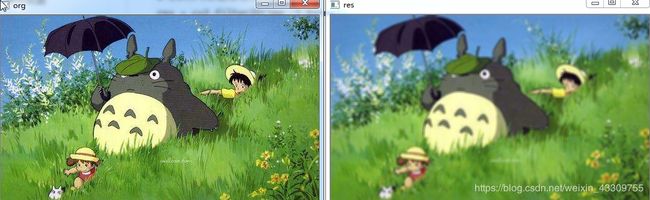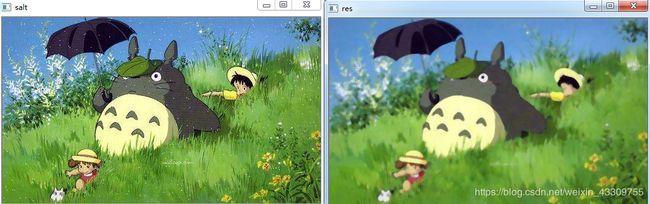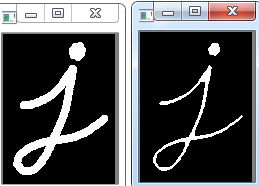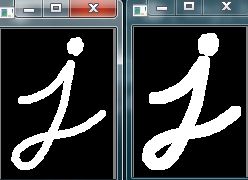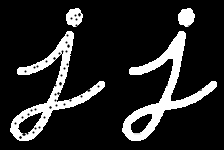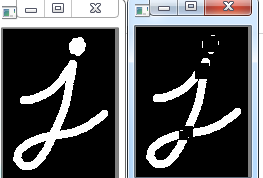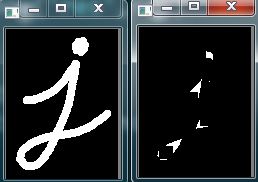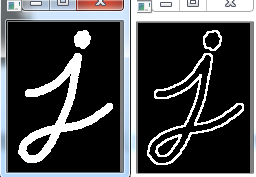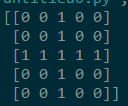走进opencv-python 4 低通滤波器和形态学处理
前言
本节将要介绍几种低通滤波器,几种形态学处理方法
一、低通滤波
1.平均值滤波
cv.filter2D() 可以对一幅图像进行卷积操作。下面是一个 5x5 的平均滤波器核:
![]()
操作如下:将核放在图像的一个像素 A 上,求与核对应的图像上 25(5x5)个像素的和,在取平均数,用这个平均数替代像素 A 的值。重复以上操作直到将图像的每一个像素值都更新一边
kernel = np.ones((5,5),np.float32)/25
#-1保持与原图像格式一致
res = cv2.filter2D(img,-1,kernel)
效果:
也可以直接调用cv2.blur()进行均值滤波
res = cv2.blur(img,(5,5))2.高斯滤波
把卷积核换成高斯核,实现的函数是 cv2.GaussianBlur()。我们需要指定高斯核的宽和高(必须是奇数)。以及高斯函数沿 X,Y 方向的标准差。如果我们只指定了 X 方向的的标准差,Y 方向也会取相同值。如果两个标准差都是 0,那么函数会根据核函数的大小自己计算。高斯滤波可以有效的从图像中去除高斯噪音
#img原始图像 (5,5)高斯核 1 x方向偏差 2 y方向偏差
res = cv2.GaussianBlur(img,(5,5),1,2)。效果:
3、中值滤波
用与卷积框对应像素的中值来替代中心像素的值。经常用来去除椒盐噪声。前面的滤波器都是用计算得到的一个新值来取代中心像素的值,而中值滤波是用中心像素周围(也可以使他本身)的值来取代他。能有效的去除噪声。卷积核的大小也是一个奇数
#椒盐化
def salt(img, n):
for k in range(n):
i = int(np.random.random() * img.shape[1]);
j = int(np.random.random() * img.shape[0]);
img[j,i,0]= 255
img[j,i,1]= 255
img[j,i,2]= 255
return img
img_salt = salt(img,500)
img_median = cv2.medianBlur(img_salt,5)
cv2.imshow('salt',img_salt)
cv2.imshow('res',img_median)效果:
4、双边滤波
cv2.bilateralFilter() 能在保持边界清晰的情况下有效的去除噪音 。高斯滤波器是求中心点邻近区域像素的高斯加权平均值。这种高斯滤波器只考虑像素之间的空间关系,而不会考虑像素值之间的关系(像素的相似度)。所以这种方法不会考虑一个像素是否位于边界。因此边界也会被模糊掉。双边滤波在同时使用空间高斯权重和灰度值相似性高斯权重。空间高斯函数确保只有邻近区域的像素对中心点有影响,灰度值相似性高斯函数确保只有与中心像素灰度值相近的才会被用来做模糊运算
#参数一 核大小,两个 75 分别是空间高斯函数标准差,灰度值相似性高斯函数标准差
res = cv2.bilateralFilter(img,9,75,75)二、形态学处理
形态学操作是根据图像形状进行的简单操作。一般情况下是对二值化图像进行的操作。需要输入两个参数,一个是原始图像,第二个被称为结构化元素或核,它是用来决定操作的性质的。两个基本的形态学操作是腐蚀和膨胀。他们的变体构成了开运算,闭运算,梯度等。我们会以下图为例逐一介绍它们。
![]()
1 腐蚀
就像土壤侵蚀一样,这个操作会把前景物体的边界腐蚀掉(但是前景仍然是白色)。这是怎么做到的呢?卷积核沿着图像滑动,如果与卷积核对应的原图像的所有像素值都是 1,那么中心元素就保持原来的像素值,否则就变为零。
这会产生什么影响呢?根据卷积核的大小靠近前景的所有像素都会被腐蚀掉(变为 0),所以前景物体会变小,整幅图像的白色区域会减少。这对于去除白噪声很有用,也可以用来断开两个连在一块的物体等。
这里我们有一个例子,使用一个 5x5 的卷积核,其中所有的值都是1
kernel = np.ones((5,5),np.uint8)
#img原始图像 kernel核 iterations迭代次数
res = cv2.erode(img,kernel,iterations=1)2 膨胀
与腐蚀相反,与卷积核对应的原图像的像素值中只要有一个是 1,中心元素的像素值就是 1。所以这个操作会增加图像中的白色区域(前景)。一般在去噪声时先用腐蚀再用膨胀。因为腐蚀在去掉白噪声的同时,也会使前景对象变小。所以我们再对他进行膨胀。这时噪声已经被去除了,不会再回来了,但是前景还在并会增加。膨胀也可以用来连接两个分开的物体。
kernel = np.ones((5,5),np.uint8)
dilation = cv2.dilate(img,kernel,iterations=1)3 开运算
先腐蚀再膨胀就叫做开运算。它被用来去除噪声。用到的函数是 cv2.morphologyEx()
closing = cv2.morphologyEx(img, cv2.MORPH_OPEN, kernel)
4 闭运算
先膨胀再腐蚀就叫做闭运算。它经常被用来填充前景物体中的小洞,或者前景物体上的小黑点。
closing = cv2.morphologyEx(img, cv2.MORPH_CLOSE, kernel)5 礼帽
原始图像与进行开运算之后得到的图像的差
res = cv2.morphologyEx(img, cv2.MORPH_TOPHAT, kernel)结果:
6、黑帽
原始图像与进行闭运算之后得到的图像的差
res = cv2.morphologyEx(img, cv2.MORPH_BLACKHAT, kernel)7 形态学梯度
其实就是一幅图像膨胀与腐蚀的差。结果看上去就像前景物体的轮廓
kernel = np.ones((3,3),np.uint8)
res = cv2.morphologyEx(img, cv2.MORPH_GRADIENT, kernel)结果:
openCV-Python中,可以使用其自带的getStructuringElement函数来代替NumPy中ndarray定义的结构元素,提供如下几个结果 :
MORPH_RECT:正方形
MORPH_ELLIPSE:椭圆
MORPH_CROSS:十字形cross = cv2.getStructuringElement(cv2.MORPH_CROSS,(5,5))
print(cross)结果:
参考资料:
http://www.cnblogs.com/Undo-self-blog/p/8436389.html